適當的角色:Microsoft AI Cloud Partner 計劃合作夥伴管理員
若要編輯在 Microsoft AI Cloud 中用於購買成員資格的信用卡詳細數據,請使用 Azure 入口網站。 您可以透過合作夥伴中心存取 Azure 入口網站。
信用卡設定
登入合作夥伴中心,並選取 [會員資格]。
選取 [會員優惠]。
選取其中一個成員資格供應專案,然後選取 [ 立即購買]。
[Microsoft動作套件訂用帳戶] 窗格隨即開啟。
選取核取方塊,然後選取 [接受合約並下單]。
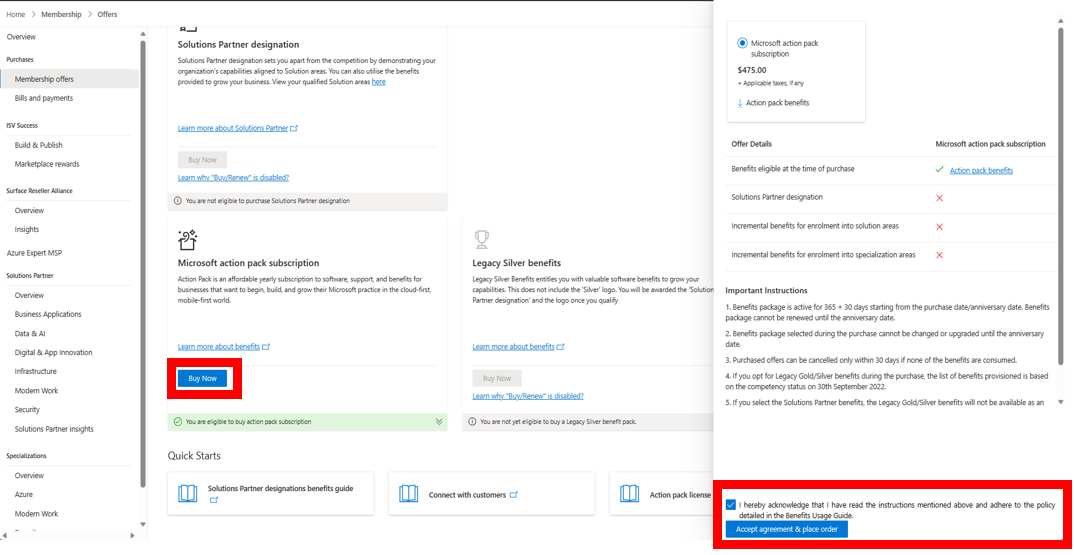 Microsoft行動套件訂用帳戶頁面的螢幕快照,其使用規定位於頁面底部。
Microsoft行動套件訂用帳戶頁面的螢幕快照,其使用規定位於頁面底部。
隨即會出現付款彈出視窗。
選取 [依Microsoft帳單配置檔付款],然後選取 [ 繼續]。
在結帳頁面的 [付款方式] 區段中,選取 [按兩下這裡以更新/取代您的預設付款方式]。
Azure 入口網站 會在個別索引標籤中開啟。
在 [ 您的信用卡和退費卡] 區段中,在信用卡描述的結尾,選取三個點功能表 (...)。您可以從這裡編輯現有的卡片,或刪除它。
 [選取付款方式] 畫面的螢幕快照,其中已開啟 [選項] 功能表,並顯示 [編輯和刪除] 選項。
[選取付款方式] 畫面的螢幕快照,其中已開啟 [選項] 功能表,並顯示 [編輯和刪除] 選項。
如果您選擇編輯卡片, [編輯付款方式] 飛出視窗隨即出現。 更新頁面中的資訊。
新增信用卡資訊,包括 持卡人名稱、 卡號、 到期月份和年份、 CVV (安全性代碼),然後按 [下一步]。 現在,新增的信用卡是默認付款方式。
檢閱卡片的更新。
 [選擇付款方式] 畫面的螢幕快照,其中已選取 [依Microsoft帳單配置檔付款]。
[選擇付款方式] 畫面的螢幕快照,其中已選取 [依Microsoft帳單配置檔付款]。 [付款方式] 畫面的螢幕快照,其中顯示基本信用卡資訊。
[付款方式] 畫面的螢幕快照,其中顯示基本信用卡資訊。 [編輯付款方式] 畫面的螢幕快照。
[編輯付款方式] 畫面的螢幕快照。 [付款方式] 畫面的螢幕快照,其中信用卡顯示為有效的付款方式。
[付款方式] 畫面的螢幕快照,其中信用卡顯示為有效的付款方式。